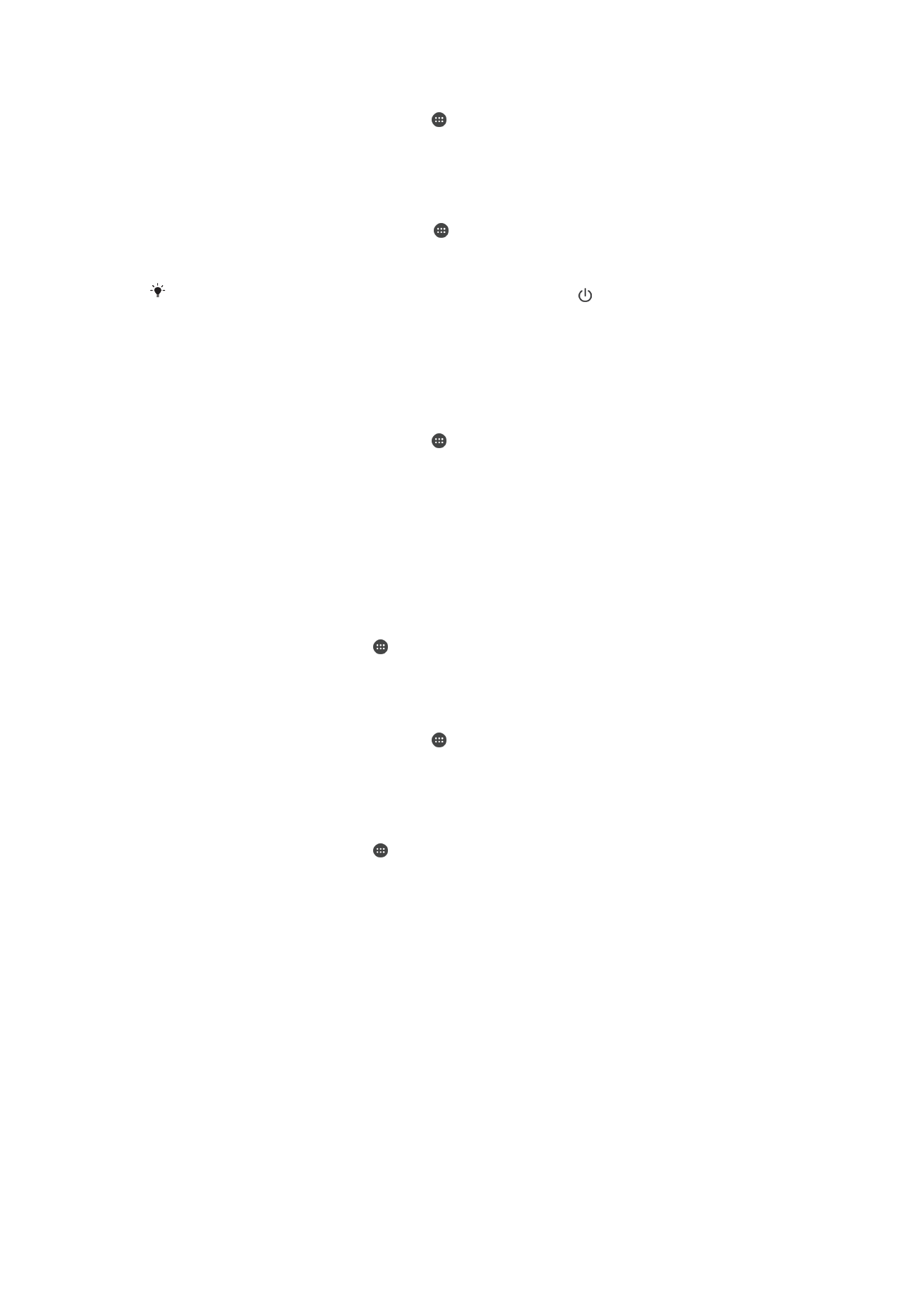
Zaklepanje zaslona
Zaslon lahko zaklenete na več načinov. Spodaj si lahko ogledate raven varnosti za
posamezne vrste zaklepanj od najnižje do najvišje:
•
Podrsavanje – brez zaščite, a s hitrim dostopom do začetnega zaslona
•
Odklepanje z Bluetoothom – odklepanje naprave s pomočjo seznanjenih naprav
Bluetooth
•
Odklepanje z obrazom – napravo odklenete tako, da pogled usmerite na zaslon
•
Vzorec – s prstom narišite preprost vzorec, da odklenete napravo
•
PIN – vnesite številsko kodo PIN, ki naj bo dolga vsaj štiri števke, da odklenete napravo
40
To je internetna različica te publikacije. © Tiskajte samo za zasebno uporabo.
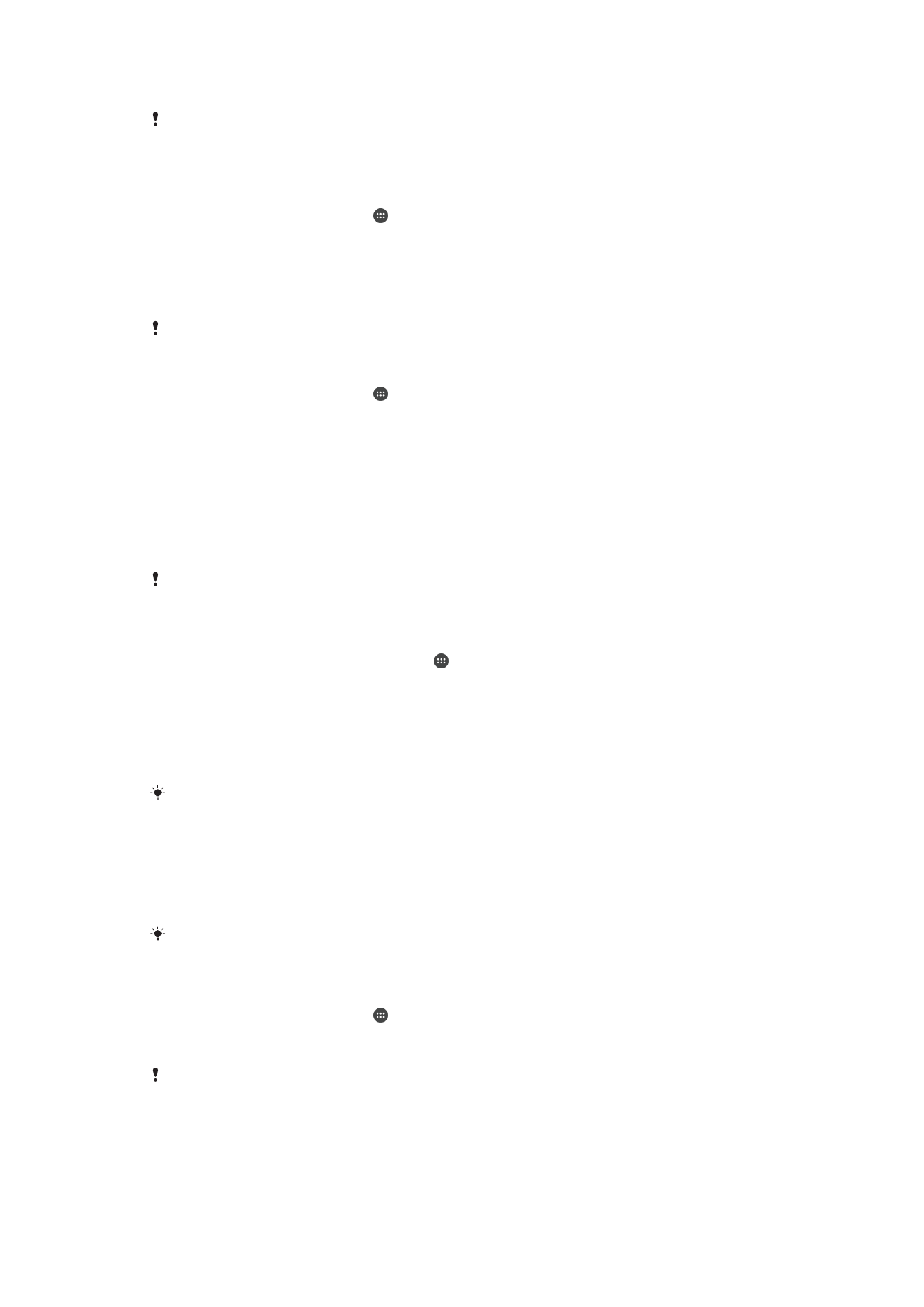
•
Geslo – vnesite alfanumerično geslo, da odklenete napravo
Zelo pomembno je, da si zapomnite vzorec, PIN ali geslo za odklepanje zaslona. Če pozabite
te informacije, morda ne boste mogli obnoviti pomembnih podatkov, kot so imenik in
sporočila.
Spreminjanje vrste zaklepanja zaslona
1
Na začetnem zaslonu tapnite .
2
Poiščite in tapnite
Nastavitve > Varnost > Zaklepanje zaslona.
3
Upoštevajte navodila, prikazana na zaslonu naprave, in izberite poljubno
zaklepanje zaslona.
Odklepanje zaslona s funkcijo odklepanja s tehnologijo Bluetooth®
Zagotovite, da bosta pred uporabo funkcije odklepanja s tehnologijo Bluetooth® vaša naprava
in druga naprava Bluetooth® seznanjeni. Dodatne informacije o seznanjanju naprav lahko
najdete v poglavju
Seznanjanje naprave z drugo napravo Bluetooth®
na strani 102 .
1
Na začetnem zaslonu tapnite , nato pa poiščite in tapnite
Nastavitve > Varnost.
2
Tapnite
Zaklepanje zaslona > Odklepanje z napravo Bluetooth.
3
Tapnite
Nadaljuj in izberite napravo, s katero želite odkleniti zaslon, nato pa
tapnite
Nadaljuj.
4
Izberite rezervno možnost odklepanja zaslona, v primeru da ni vzpostavljena
povezava z nobeno napravo Bluetooth®.
5
Na drugih napravah Bluetooth® poiščite in tapnite ime vaše naprave v meniju
Nastavitve > Bluetooth > Povezane naprave. Ko se na napravah Bluetooth®
pojavi sporočilo
Povezava vzpostavljena, na svoji napravi takoj pritisnite tipko za
vklop.
Če vaša naprava prekine povezavo z drugimi napravami Bluetooth®, boste morali zaslon
odkleniti s kodo PIN ali vzorcem.
Nastavitev funkcije odklepanja z obrazom
1
Ko imate odprt Začetni zaslon, tapnite >
Nastavitve > Varnost > Zaklepanje
zaslona.
2
Tapnite
Odklepanje z obrazom in upoštevajte navodila za zajem fotografije
obraza.
3
Ko je naprava uspešno zajela vaš obraz, tapnite
Nadaljuj.
4
Izberite način za odklepanje varnostnih kopij in sledite navodilom za dokončanje
namestitve.
Najboljše je, da obraz zajamete v zaprtem prostoru, ki je dobro osvetljen, a ne presvetel, in
napravo držite v višini oči.
Odklepanje zaslona s funkcijo odklepanja z obrazom
1
Aktivirajte zaslon.
2
Napravo poglejte pod istim kotom, kot ste ga uporabili pri zajemu fotografije za
funkcijo odklepanja z obrazom.
Če s funkcijo odklepanja z obrazom ni bilo mogoče prepoznati obraza, zaslon odklenite z
načinom za odklepanje varnostnih kopij.
Ustvarjanje vzorca za zaklepanje zaslona
1
Na začetnem zaslonu tapnite .
2
Poiščite in tapnite
Nastavitve > Varnost > Zaklepanje zaslona > Zaporedje.
3
Sledite navodilom v napravi.
Če ste vzorec za odklepanje petkrat zapored napačno vnesli, počakajte 30 sekund in nato
poskusite znova.
41
To je internetna različica te publikacije. © Tiskajte samo za zasebno uporabo.
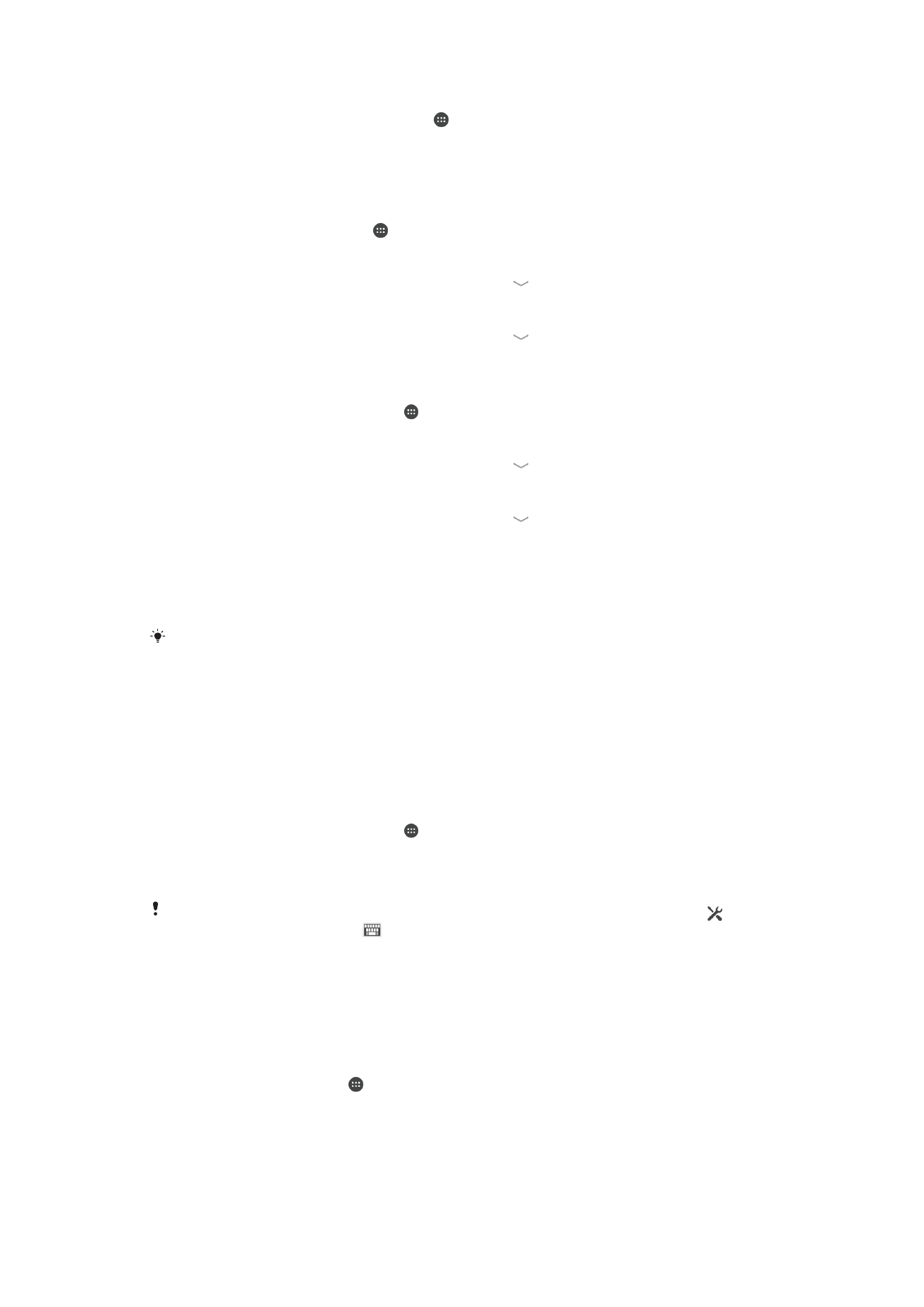
Spreminjanje vzorca za odklepanje zaslona
1
Ko imate odprt Začetni zaslon, tapnite .
2
Poiščite in tapnite
Nastavitve > Varnost > Zaklepanje zaslona.
3
Narišite vzorec za odklepanje zaslona.
4
Tapnite
Zaporedje in upoštevajte navodila, prikazana na zaslonu naprave.
Ustvarjanje kode PIN za zaklepanje zaslona
1
Na začetnem zaslonu tapnite .
2
Poiščite in tapnite
Nastavitve > Varnost > Zaklepanje zaslona > PIN.
3
Vnesite številsko kodo PIN.
4
Če želite minimizirati tipkovnico, po potrebi tapnite .
5
Tapnite
Nadaljuj.
6
Znova vnesite kodo PIN in jo potrdite.
7
Če želite minimizirati tipkovnico, po potrebi tapnite .
8
Tapnite
V redu.
Ustvarjanje gesla za zaklep zaslona
1
Na zaslonu Začetni zaslon tapnite >
Nastavitve > Varnost > Zaklepanje
zaslona > Geslo.
2
Vnesite geslo.
3
Če želite minimizirati tipkovnico, po potrebi tapnite .
4
Tapnite
Nadaljuj.
5
Znova vnesite geslo in ga potrdite.
6
Če želite minimizirati tipkovnico, po potrebi tapnite .
7
Tapnite
V redu.
Prikaz obvestil z zaklenjenega zaslona
1
Na zaklenjenem zaslonu povlecite vrstico stanja navzdol.
2
Tapnite obvestilo, ki si ga želite ogledati.
Obvestila si lahko z zaklenjenega zaslona ogledate le, če imate zaslon zaklenjen z načinom
Pomik.